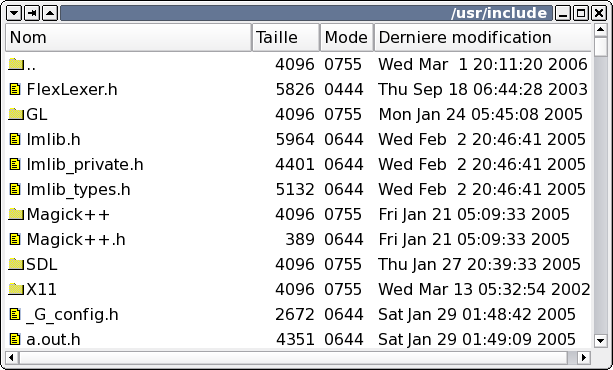Les TreeViewColumn et les
CellRenderer travaillent ensemble pour afficher une
colonne de données dans un TreeView. Le
TreeViewColumn fournit un en-tête de colonne ainsi
qu'un espace vertical que les CellRenderer utiliseront
pour afficher une partie des données stockées dans le modèle du
TreeView. Un CellRenderer prend
en charge l'affichage des données de chaque ligne et colonne dans l'espace
offert par le TreeViewColumn. Un
TreeViewColumn peut contenir plusieurs
CellRenderer pour afficher les lignes comme des
HBox. On combine par exemple assez fréquemment un
CellRendererPixbuf et un
CellRendererText dans la même colonne.
La Figure 14.2, « TreeViewColumn avec CellRenderer » montre un exemple de
disposition pour deux TreeViewColumn : l'un contenant
deux CellRenderer et l'autre un seul.
L'application de chaque CellRenderer est
indiquée avec une couleur d'arrière-plan : jaune pour le
CellRendererPixbuf, cyan pour le
CellRendererText, et rose pour l'autre
CellRendererText. Notez que le
CellRendererPixbuf et le premier
CellRendererText sont dans la même colonne, dont l'en-tête
est "Pixbuf and Text". La couleur d'arrière-plan du
CellRendererText qui affiche "Imprime un fichier" est la
couleur par défaut afin de montrer la zone d'application sur une seule ligne.
La Figure 14.2, « TreeViewColumn avec CellRenderer » a été générée par le programme treeviewcolumn.py .
Le type de CellRenderer dont on a besoin dépend du type
d'affichage attendu pour les données du modèle ; PyGTK dispose de trois
CellRenderer prédéfinis :
CellRendererPixbuf |
affiche des images pixbuf créées par le programme ou disponibles dans le stock de PyGTK. |
CellRendererText |
affiche des chaines de caractères, ainsi que des nombres pouvant être convertis en chaines de caractères (incluant les entiers, les réels, les booléens). |
CellRendererToggle |
affiche une valeur booléenne sous la forme d'un bouton à bascule ou d'un bouton radio. |
Les propriétés d'un CellRenderer déterminent la
manière dont les données doivent être affichées :
| "mode" | Lecture-écriture | La possibilité ou non d'éditer le
CellRenderer. Peut être :
gtk.CELL_RENDERER_MODE_INERT,
gtk.CELL_RENDERER_MODE_ACTIVATABLE ou
gtk.CELL_RENDERER_MODE_EDITABLE |
| "visible" | Lecture-écriture | Si elle vaut TRUE, la cellule est affichée. |
| "xalign" | Lecture-écriture | La fraction (entre 0.0 et 1.0) d'espace vide devant se situer dans la partie gauche de la cellule. |
| "yalign" | Lecture-écriture | La fraction (entre 0.0 et 1.0) d'espace vide devant se situer dans la partie supérieure de la cellule. |
| "xpad" | Lecture-écriture | La quantité d'espacement à gauche et à droite de la cellule. |
| "ypad" | Read-Write | La quantité d'espacement au-dessus et au-dessous de la cellule. |
| "width" | Lecture-écriture | La largeur fixe de la cellule. |
| "height" | Lecture-écriture | La hauteur fixe de la cellule. |
| "is-expander" | Lecture-écriture | Si elle vaut TRUE, la ligne a des lignes
filles. |
| "is-expanded" | Lecture-écriture | Si elle vaut TRUE, la ligne a des lignes
filles et est développée afin de montrer celles-ci. |
| "cell-background" | Écriture | La couleur d'arrière-plan de la cellule sous la forme d'une chaine de caractères. |
| "cell-background-gdk" | Lecture-écriture | La couleur d'arrière-plan de la cellule sous la forme d'une
gtk.gdk.Color. |
| "cell-background-set" | Lecture-écriture | Si elle vaut TRUE, la couleur d'arrière-plan
de la cellule est définie par ce CellRenderer. |
Les propriétés ci-dessus sont disponibles pour toutes les sous-classes de
CellRenderer. Chaque type de
CellRenderer dispose en plus de ses propres propriétés.
Le CellRendererPixbuf a les propriétés suivantes :
| "pixbuf" | Lecture-écriture | La pixbuf à afficher - invalidée par "stock-id". |
| "pixbuf-expander-open" | Lecture-écriture | Pixbuf pour le symbole de développement ouvert. |
| "pixbuf-expander-closed" | Lecture-écriture | Pixbuf pour le symbole de développement fermé. |
| "stock-id" | Lecture-écriture | L'icône du stock de PyGTK à afficher. |
| "stock-size" | Lecture-écriture | La taille de l'icône à afficher. |
| "stock-detail" | Lecture-écriture | Détail d'affichage à transmettre au moteur de thèmes. |
Le CellRendererText possède un grand nombre de
propriétés donnant pour la plupart des indications stylistiques :
| "text" | Lecture-écriture | Texte à afficher. |
| "markup" | Lecture-écriture | Texte balisé à afficher. |
| "attributes" | Lecture-écriture | Une liste d'attributs de style à appliquer au texte du CellRenderer. |
| "background" | Écriture | Couleur d'arrière-plan, sous la forme d'une chaine de caractères. |
| "foreground" | Écriture | Couleur d'avant-plan, sous la forme d'une chaine de caractères. |
| "background-gdk" | Lecture-écriture | Couleur d'arrière-plan, sous la forme d'une
gtk.gdk.Color. |
| "foreground-gdk" | Lecture-écriture | Couleur d'avant-plan, sous la forme d'une
gtk.gdk.Color. |
| "font" | Lecture-écriture | Description de police, sous la forme d'une chaine de caractères. |
| "font-desc" | Lecture-écriture | Description de police, sous la forme d'une
pango.FontDescription. |
| "family" | Lecture-écriture | Nom de la famille de police (Sans, Helvetica, Times, Monospace, etc.). |
| "style" | Lecture-écriture | Style de police. |
| "variant" | Lecture-écriture | Variante de police. |
| "weight" | Lecture-écriture | Graisse de la police. |
| "stretch" | Lecture-écriture | Chasse de la police. |
| "size" | Lecture-écriture | Taille de la police. |
| "size-points" | Lecture-écriture | Taille de la police en points. |
| "scale" | Lecture-écriture | Facteur de taille de la police. |
| "editable" | Lecture-écriture | Si elle vaut TRUE, le texte peut être
édité par l'utilisateur. |
| "strikethrough" | Lecture-écriture | Si elle vaut TRUE, le texte est barré. |
| "underline" | Lecture-écriture | Style de soulignement du texte. |
| "rise" | Lecture-écriture | Position du texte par rapport à la ligne de base (au-dessus si positif, au-dessous si négatif). |
| "language" | Lecture-écriture | La langue dans laquelle est rédigé le texte, sous la forme d'un code ISO. Peut servir à Pango lors de l'affichage du texte. Si vous ne comprenez pas ce paramètre, il est fort probable que vous n'en ayez pas besoin. GTK+ 2.4 et supérieur. |
| "single-paragraph-mode" | Lecture-écriture | Si elle vaut TRUE, tout le texte sera maintenu
dans un seul paragraphe. GTK+ 2.4 et supérieur. |
| "background-set" | Lecture-écriture | Si elle vaut TRUE, applique la couleur d'arrière-plan. |
| "foreground-set" | Lecture-écriture | Si elle vaut TRUE, applique la couleur d'avant-plan. |
| "family-set" | Lecture-écriture | Si elle vaut TRUE, applique la famille de police. |
| "style-set" | Lecture-écriture | Si elle vaut TRUE, applique le style de police. |
| "variant-set" | Lecture-écriture | Si elle vaut TRUE, applique la variante de police. |
| "weight-set" | Lecture-écriture | Si elle vaut TRUE, applique la graisse de police. |
| "stretch-set" | Lecture-écriture | Si elle vaut TRUE, applique la chasse de police. |
| "size-set" | Lecture-écriture | Si elle vaut TRUE, applique la taille de police. |
| "scale-set" | Lecture-écriture | Si elle vaut TRUE, applique le facteur de taille
de police. |
| "editable-set" | Lecture-écriture | Si elle vaut TRUE, applique la possibilité ou non
d'éditer le texte. |
| "strikethrough-set" | Lecture-écriture | Si elle vaut TRUE, applique le trait barrant
le texte. |
| "underline-set" | Lecture-écriture | Si elle vaut TRUE, applique le soulignement
du texte. |
| "rise-set" | Lecture-écriture | Si elle vaut TRUE, applique le positionnement
du texte par rapport à la ligne de base. |
| "language-set" | Lecture-écriture | Si elle vaut TRUE, applique la langue utilisée
pour afficher le texte. GTK+ 2.4 et supérieur. |
La quasi totalité des propriétés du CellRendererText
possède un équivalent booléen (avec le suffixe "-set") qui indique si la propriété
doit être appliquée. Cela permet de définir une propriété globalement et d'activer
ou non son application de manière sélective.
Le CellRendererToggle possède les propriétés
suivantes :
| "activatable" | Lecture-écriture | Si elle vaut TRUE, le bouton à bascule peut
être activé. |
| "active" | Lecture-écriture | Si elle vaut TRUE, le bouton est actif. |
| "radio" | Lecture-écriture | Si elle vaut TRUE, le bouton à bascule sera
dessiné comme un bouton radio. |
| "inconsistent" | Lecture-écriture | Si elle vaut TRUE, le bouton sera dans un
état inconsistant. GTK+ 2.2 et supérieur. |
Les propriétés peuvent être définies pour l'ensemble des lignes en
utilisant la méthode gobject.set_property(), comme
dans le programme
treeviewcolumn.py, par exemple.
Les attributs associent une colonne de TreeModel à une propriété de
CellRenderer ; le CellRenderer
définit la propriété à partir de la valeur de colonne de la ligne avant d'afficher
la cellule. Cela permet de personnaliser l'affichage des cellules en utilisant
les données du modèle. On peut ajouter un attribut à l'ensemble courant de la
manière suivante :
treeviewcolumn.add_attribute(cell_renderer,attribute,column)
... où la propriété spécifiée par attribute
est définie pour le cell_renderer à partir de la colonne
column. Par exemple :
treeviewcolumn.add_attribute(cell, "cell-background", 1)
... fixe la couleur d'arrière-plan du CellRenderer
à la couleur spécifiée par la chaine de caractères située dans la deuxième colonne
du modèle.
Afin de supprimer tous les attributs et d'en fixer de nouveaux immédiatement, on utilisera :
treeviewcolumn.set_attributes(cell_renderer, ...)
... où les attributs de cell_renderer sont définis
par des couples clé-valeur : propriété=colonne. Par exemple, pour un
CellRendererText, la méthode :
treeviewcolumn.set_attributes(cell, text=0, cell_background=1, xpad=3)
... fixe, pour chaque ligne, le texte à partir de la première colonne, la couleur d'arrière-plan à partir de la deuxième et l'espacement à gauche et à droite de la cellule à partir de la quatrième. Le programme treeviewcolumn.py donne des exemples d'utilisation de ces méthodes.
Les attributs d'un CellRenderer peuvent être
supprimés comme suit :
treeviewcolumn.clear_attributes(cell_renderer)
Si définir des attributs ne suffit pas, il est possible de définir une
fonction à appeler à chaque ligne pour fixer les propriétés du
CellRenderer :
treeviewcolumn.set_cell_data_func(cell_renderer,fonction_rendu,donnees=None)
... où fonction_rendu est de la forme :
def fonction_rendu(colonne, cell_renderer, tree_model, iter, donnees_utilisateur)
... où colonne est le
TreeViewColumn contenant le
cell_renderer, tree_model est
le modèle et iter est un
TreeIter pointant vers une ligne du
tree_model. donnees_utilisateur contient la
valeur des donnees transmises par la méthode
set_cell_data_func().
Dans fonction_rendu on peut définir toutes les propriétés
voulues du cell_renderer. La portion de code suivante
définit la propriété "text" pour afficher les objets PyGTK sous la forme d'une chaine
les identifiant.
...
def chaine_objet(treeviewcolumn, cellrenderer, modele, iter):
objetpygtk = modele.get_value(iter, 0)
cell.set_property('text', str(objetpygtk))
return
...
treestore = gtk.TreeStore(object)
fenetre = gtk.Window()
treeview = gtk.TreeView(treestore)
fenetre.add(treeview)
cell = gtk.CellRendererText()
tvcolumn = gtk.TreeViewColumn('Objet', cell)
treeview.append_column(tvcolumn)
iter = treestore.append(None, [fenetre])
iter = treestore.append(iter, [treeview])
iter = treestore.append(iter, [tvcolumn])
iter = treestore.append(iter, [cell])
iter = treestore.append(None, [treestore])
...
La Figure 14.3, « Fonction d'affichage des données cellulaires » montre le résultat :
Cette fonction permet aussi de contrôler l'affichage des données
numériques en format texte (par exemple d'un nombre réel). Un
CellRendererText affiche et convertit
automatiquement un réel en chaine avec le format par défaut
"%f".
Les fonctions d'affichage de données cellulaires permettent même de créer
les données des colonnes à partir de données externes. Le programme listefichiers.py
utilise un ListStore avec une seule colonne contenant
une liste de fichiers. Le TreeView affiche des colonnes
qui comprennent un pixbuf, le nom du fichier, sa taille, son mode et la date
de dernière modification. Les données sont créées par la fonction suivante :
def fichier_pixbuf(self, colonne, cell, modele, iter):
nomfichier = os.path.join(self.nomrep, modele.get_value(iter, 0))
statsfichier = os.stat(nomfichier)
if stat.S_ISDIR(statsfichier.st_mode):
pb = dossierpb
else:
pb = fichierpb
cell.set_property('pixbuf', pb)
return
def nom_fichier(self, colonne, cell, modele, iter):
cell.set_property('text', modele.get_value(iter, 0))
return
def taille_fichier(self, colonne, cell, modele, iter):
nomfichier = os.path.join(self.nomrep, modele.get_value(iter, 0))
statsfichier = os.stat(nomfichier)
cell.set_property('text', statsfichier.st_size)
return
def mode_fichier(self, colonne, cell, modele, iter):
nomfichier = os.path.join(self.nomrep, modele.get_value(iter, 0))
statsfichier = os.stat(nomfichier)
cell.set_property('text', oct(stat.S_IMODE(statsfichier.st_mode)))
return
def modif_fichier(self, colonne, cell, modele, iter):
nomfichier = os.path.join(self.nomrep, modele.get_value(iter, 0))
statsfichier = os.stat(nomfichier)
cell.set_property('text', time.ctime(statsfichier.st_mtime))
return
Ces fonctions d'affichage de données cellulaires récupérent l'information sur chaque fichier par son nom, extraient les données nécessaires et fixent la propriété 'text' ou 'pixbuf' des cellules selon les données. La Figure 14.4, « Exemple de liste de fichiers utilisant les fonctions d'affichage de données cellulaires » illustre le résultat du programme.
Un CellRendererText peut présenter un texte enrichi
avec des polices et des styles différents plutôt qu'une simple chaine de caractères
bruts grâce à l'utilisation du balisage Pango (en définissant la propriété "markup").
On trouvera davantage de renseignements sur le balisage Pango dans la section
Pango
Markup du
PyGTK Reference Manual.
L'extrait de code ci-dessous montre l'utilisation de la propriété "markup" :
...
liststore = gtk.ListStore(str)
cell = gtk.CellRendererText()
tvcolumn = gtk.TreeViewColumn('Pango Markup', cell, markup=0)
...
liststore.append(['<span foreground="blue"><b>Pango</b></span> markup peut'
' modifier\n<i>le style</i> <big>la taille</big>, <u>souligner,'
<s>barrer</s></u>,\n'
'et <span font_family="URW Chancery L"><big>changer la police '
'ex : URW Chancery L</big></span>\n<span foreground="red">avant-plan'
' rouge et <span background="cyan">arrière-plan cyan</span></span>'])
...
... et donne un résultat semblable à la Figure 14.5, « CellRendererText et balisage »:
Lorsque l'on crée un balisage Pango à la volée, il faut faire attention
à remplacer les caractères spécifiques au langage balisé : "<", ">",
"&". La fonction cgi.escape() de la bibliothèque
Python peut réaliser ces conversions élémentaires.
Les cellules CellRendererText peuvent
devenir éditables pour permettre à un utilisateur de changer le contenu de la
cellule sélectionnée en la cliquant ou en pressant une des touches Retour,
Entrée, Espace ou Maj+Espace.
On rend un CellRendererText éditable pour toutes
les lignes en fixant sa propriété "editable" à TRUE
de cette façon :
cellrenderertext.set_property('editable', True)
Pour rendre éditable une seule cellule, il faut ajouter un attribut au
TreeViewColumn et utiliser le
CellRendererText ainsi :
treeviewcolumn.add_attribute(cellrenderertext, "editable", 2)
... qui fixe la propriété "editable" pour la valeur contenue dans la troisième colonne du treemodel.
Les modifications de la cellule terminées, l'application doit gérer le signal "edited" pour récupérer le nouveau texte et modifier la valeur du treemodel associé. Sinon, la cellule reprend sa valeur précédente. Le gestionnaire du signal "edited" a la signature suivante :
def rappel_edited(celltext,chemin,nouveau_texte,donnees_utilisateur)
... où celltext est le CellRendererText,
chemin est le chemin d'accès (une chaine) à la ligne
contenant la cellule éditée, nouveau_texte est le texte modifié
et donnees_utilisateur les données contextuelles.
Le TreeModel étant indispensable pour définir le
nouveau_texte dans le stock de données, il faudra peut-être
transmettre le TreeModel comme
donnees_utilisateur dans la méthode
connect() :
cellrenderertext.connect('edited', rappel_edited, modele)
S'il y a deux ou plusieurs cellules éditables dans une ligne, on peut
passer le numéro de la colonne dans donnees_utilisateur,
en même temps que le TreeModel :
cellrenderertext.connect('edited', rappel_edited, (modele, num_col))
Ensuite, on peut définir le nouveau texte dens le gestionnaire "edited"
comme le montre cet exemple avec un ListStore :
def rappel_edited(celltext, chemin, nouveau_texte, donnees_utilisateur):
liststore, colonne = donnees_utilisateur
liststore[chemin][colonne] = nouveau_texte
return
Les boutons CellRendererToggle peuvent être rendus
activables en fixant leur propriété "activatable" à TRUE.
De la même manière que pour les cellules éditables
CellRendererText,
la propriété "activable" peut être fixée pour l'ensemble des cellules
CellRendererToggle en utilisant la méthode
set_property() ou pour des cellules individuelles
en ajoutant un attribut au TreeViewColumn contenant
le CellRendererToggle.
cellrenderertoggle.set_property('activatable', True)
treeviewcolumn.add_attribute(cellrenderertoggle, "activatable", 1)
La déclaration individuelle des boutons à bascule peut être obtenue à partir
des valeurs d'une colonne du TreeModel en ajoutant un attribut,
comme ceci :
treeviewcolumn.add_attribute(cellrenderertoggle, "active", 2)
Une connexion au signal "toggled" est nécessaire si l'on veut savoir quand l'utilisateur a cliqué sur le bouton et pouvoir modifier la valeur dans le treemodel. Par exemple :
cellrenderertoggle.connect("toggled", rappel_toggled, (modele, colonne))
La fonction de rappel aura la signature suivante :
def rappel_toggled(cellrenderertoggle,chemin,donnees_utilisateur)
... où chemin est le chemin d'accès (une chaine),
pointant sur la ligne contenant le bouton à bascule qui a été cliqué. On
doit passer le TreeModel et éventuellement l'index
de colonne dans le paramètre donnees_utilisateur pour fournir
les éléments nécessaires à l'établissement des valeurs du treemodel.
Par exemple, l'application peut modifier la valeur du treemodel
de la façon suivante :
def rappel_toggled(cellule, chemin, donnees_utilisateur):
modele, colonne = donnees_utilisateur
modele[chemin][colonne] = not modele[chemin][colonne]
return
Si l'on veut afficher les boutons à bascule comme des boutons radio dont un seul serait sélectionné, l'application doit parcourir le treemodel pour désactiver le bouton radio actif et ensuite déclarer le bouton à activer. Par exemple, la fonction de rappel suivante :
def rappel_toggled(cellule, chemin, donnees_utilisateur):
modele, colonne = donnees_utilisateur
for ligne in modele:
ligne[colonne] = False
modele[chemin][colonne] = True
return
... utilise la solution de facilité qui consiste à mettre toutes les valeurs
du treemodel à FALSE avant de remettre à TRUE
la valeur pour la ligne indiquée par le chemin.
Le programme cellrenderer.py
illustre l'utilisation de CellRendererText éditables et de
CellRendererToggle activables dans un TreeStore.
1 #!/usr/bin/env python
2 # vim: ts=4:sw=4:tw=78:nowrap
3 """ Exemple avec Cellrenderer éditables et activables """
4 import pygtk
5 pygtk.require("2.0")
6 import gtk, gobject
7
8 taches = {
9 "Faire les courses": "Acheter une baguette",
10 "Programmer": "Mettre a jour le programme",
11 "Cuisiner": "Allumer le four",
12 "Regarder la TV": "Enregistrer \"Urgences\""
13 }
14
15 class GUI_Controleur:
16 """ La classe GUI est le controleur de l'application """
17 def __init__(self):
18 # Creation de la fenetre principale
19 self.fenetre = gtk.Window(type=gtk.WINDOW_TOPLEVEL)
20 self.fenetre.set_title("Exemple de CellRenderer")
21 self.fenetre.connect("destroy", self.evnmt_destroy)
22 # On recupere le modele et on le relie a la vue
23 self.modele = Ranger.recup_modele()
24 self.vue = Afficher.cree_vue( self.modele )
25 # Ajouter la vue a la fenetre principale
26 self.fenetre.add(self.vue)
27 self.fenetre.show_all()
28 return
29 def evnmt_destroy(self, *kw):
30 """ Fonction de rappel pour fermer l'application """
31 gtk.main_quit()
32 return
33 def lance(self):
34 """ La fonction est appelee pour lancer la boucle principale GTK """
35 gtk.main()
36 return
37
38 class InfoModele:
39 """ La classe du modele contient l'information que nous voulons afficher """
40 def __init__(self):
41 """ Creation et remplissage du gtk.TreeStore """
42 self.tree_store = gtk.TreeStore( gobject.TYPE_STRING,
43 gobject.TYPE_BOOLEAN )
44 # on place les donnees utilisateur globales dans une liste
45 # on cree une arborescence simple.
46 for item in taches.keys():
47 lignemere = self.tree_store.append( None, (item, None) )
48 self.tree_store.append( lignemere, (taches[item],None) )
49 return
50 def recup_modele(self):
51 """ Renvoie le modele """
52 if self.tree_store:
53 return self.tree_store
54 else:
55 return None
56
57 class AfficheModele:
58 """ Affiche le modele InfoModele dans un treeview """
59 def cree_vue( self, modele ):
60 """ Cree une vue pour le Tree Model """
61 self.vue = gtk.TreeView( modele )
62 # Cree le CellRendererText et permet aux cellules
63 # d'etre editees.
64 self.renderer = gtk.CellRendererText()
65 self.renderer.set_property( 'editable', True )
66 self.renderer.connect( 'edited', self.rappel_edited_col0, modele )
67
68 # Cree le CellRendererToggle et permet sa
69 # modification (toggled) par l'utilisateur.
70 self.renderer1 = gtk.CellRendererToggle()
71 self.renderer1.set_property('activatable', True)
72 self.renderer1.connect( 'toggled', self.rappel_toggled_col1, modele )
73
74 # On connecte la colonne 0 de l'affichage a la colonne 0 du modele
75 # Le cellrenderer va alors afficher tout ce qui est en colonne 0 de
76 # notre modele .
77 self.colonne0 = gtk.TreeViewColumn("Nom", self.renderer, text=0)
78
79 # L'etat actif des colonnes est relie a la seconde colonne
80 # du modele. Ainsi, quand le modele indique True, le bouton
81 # apparaitra comme actif.
82 self.colonne1 = gtk.TreeViewColumn("Fait", self.renderer1 )
83 self.colonne1.add_attribute( self.renderer1, "active", 1)
84 self.vue.append_column( self.colonne0 )
85 self.vue.append_column( self.colonne1 )
86 return self.vue
87 def rappel_edited_col0( self, cellrenderer, chemin, nouveau_texte, modele ):
88 """
89 Appele quand un texte est modifie. Il inscrit le nouveau texte
90 dans le modele pour qu'il puisse etre affiche correctement.
91 """
92 print "Change '%s' en '%s'" % (modele[chemin][0], nouveau_texte)
93 modele[chemin][0] = nouveau_texte
94 return
95 def rappel_toggled_col1( self, cellrenderer, chemin, modele ):
96 """
97 Fixe l'etat du bouton a bascule sur true ou false.
98 """
99 modele[chemin][1] = not modele[chemin][1]
100 print "Valeur de '%s' : %s" % (modele[chemin][0], modele[chemin][1],)
101 return
102
103 if __name__ == '__main__':
104 Ranger = InfoModele()
105 Afficher = AfficheModele()
106 monGUI = GUI_Controleur()
107 monGUI.lance()
Le programme propose des cellules éditables dans la première colonne
et des cellules activables dans la deuxième. Les lignes 64-66 créent un
CellRendererText éditable et connectent le signal
"edited" à la fonction de rappel rappel_edited_col0()
(lignes 87-94) qui modifie la valeur de colonne de la ligne adéquate dans
le TreeStore. De même, les lignes 70-72 créent un
CellRendererToggle activable et connectent le
signal "toggled" à la fonction de rappel rappel_toggled_col0()()
(lignes 95-101) qui modifie la valeur de la ligne adéquate. Lorsqu'une cellule
éditable ou activable est modifiée, un message s'affiche, indiquant de quelle
modification il s'agissait.
La Figure 14.6, « Cellules éditables et activables » montre le programme cellrenderer.py en action.